Elv UI este un add-on pentru World of Warcraft care permite jucătorilor să personalizeze interfața de utilizare în funcție de alegerile și preferințele lor. Ajută la gestionarea funcțiilor personalizabile într-un singur loc și minimizează numărul de suplimente.
ElvUI Action Bar poate fi văzut în partea din stânga a barei de interfață din partea de jos a ecranului, constând din comenzi rapide pentru comenzi. Cu toate acestea, unii utilizatori nu pot trage și plasa pictograme în bara de acțiuni ca ElvUI Action Bars nu funcționează sau nu se afișează în WoW. În acest articol, vom vedea ce să facem în acest scenariu.

Barele de acțiune WoW ElvUI nu sunt afișate sau lipsesc
Dacă barele de acțiune WoW ElvUI nu funcționează sau nu se afișează, executați soluțiile menționate în acest articol pentru a rezolva problema:
crom clic dreapta nu funcționează
- Actualizați ELvUI la cea mai recentă versiune
- Activați barele de acțiuni
- Dezactivează suplimentele aflate în conflict
- Resetați setările ElvUI
- Verificați dacă există erori
- Reinstalați ElvUI
Să începem.
1] Actualizați ElvUI la cea mai recentă versiune
Înainte de a începe ghidul de depanare, asigurați-vă că versiunea actuală a ElvUI este cea mai recentă. Versiunea actualizată a suplimentului asigură o performanță mai bună prin includerea de noi funcții și remedieri de erori și este o practică bună să păstrați totul la zi.
Pentru a face asta, tastați /ec sau lovit Esc > Interfață în joc pentru a deschide fereastra de configurare ElvUI, apoi selectați opțiunea Verificați actualizări. Dacă va exista vreo actualizare, ni se va solicita să o instalăm și să fim în siguranță, actualizați driverele dispozitivului de asemenea. Odată terminat, reporniți World of Warcraft și vedeți dacă barele de acțiune sunt vizibile sau nu.
skype trimiterea de linkuri
2] Activați barele de acțiuni
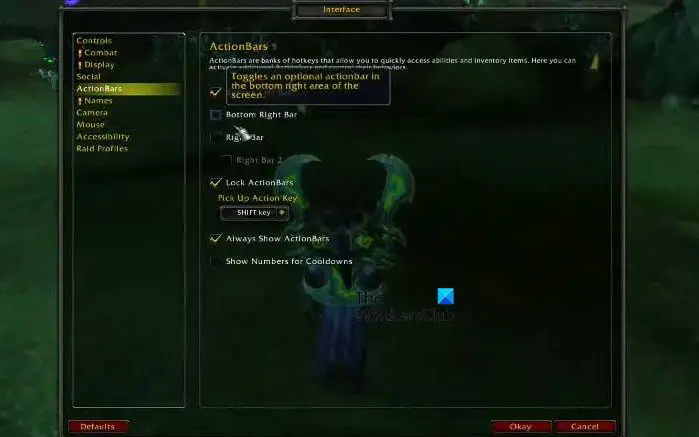
Verificați dacă bara de acțiuni este activată sau nu, uneori fiind dezactivată este motivul pentru care nu apare în joc și, prin urmare, jucătorii nu o pot accesa. Dacă acest scenariu este aplicabil, deschideți fereastra de configurare, accesați barele de acțiuni, apoi activați barele de acțiuni, setați-o și pe partea în care doriți. După ce îl activați, lansați jocul și bucurați-vă de acces ușor la abilități și vrăji.
cum să rulați mai multe versiuni de birou pe un singur computer
3] Dezactivează suplimentele aflate în conflict
WOW permite suplimente și personalizare, cu toate acestea, aceste suplimente pot intra în conflict cu bara de acțiuni ElvUI. Pentru a afla suplimentele aflate în conflict, deschideți ElvUI și tastați /ec pentru a deschide fereastra de configurare. Acum, faceți clic pe fila Addons și selectați-le pe cele care sunt listate cu roșu. Continuați și dezactivați-le temporar și apoi lansați jocul, ținând cont de faptul că numai suplimentele inutile trebuie dezactivate. Dacă dezactivarea acestora nu funcționează, dezinstalați suplimentele deocamdată și verificați aceleași.
4] Resetați setările ElvUI
De multe ori, unele dintre setările și configurațiile incorecte provoacă probleme în timpul jocului. De aceea, în astfel de cazuri, se recomandă întotdeauna resetarea setărilor ElvUI. Deschideți fereastra de configurare, accesați fila General, derulați în jos, apoi selectați Resetare tot. Acum lansați World of Warcraft și vedeți dacă bara de acțiuni este accesibilă sau nu. Să sperăm că asta va face treaba.
5] Depuneți un raport
Motivul din spatele WoW ElvUI Action Bars care nu se afișează poate fi erori și acestea pot fi rezolvate cu ușurință prin actualizarea software-ului. Cu toate acestea, dacă aceasta continuă să fie o problemă, chiar și după o actualizare, accesați formularul oficial ElvUI și căutați soluțiile și remedierea rapoartelor de erori. În cazul în care nu există, trimiteți un raport și dezvoltatorii îl vor recunoaște și vă vor ajuta.
6] Reinstalați ElvUI
Dacă niciuna dintre soluțiile de mai sus nu a funcționat, dezinstalați ElvUI și apoi reinstalați software-ul. O proaspătă instalare va încărca totul și va începe procesul legat de acesta nou, făcând astfel lipsa erorilor software și a corupției. Pentru a face la fel,
- Lansați clientul Twitch.
- În secțiunea Moduri, localizați ElvUI.
- Faceți clic pe trei puncte și faceți clic pe butonul Dezinstalare.
În cele din urmă, reinstalați-l și verificați dacă există vreo problemă cu bara de acțiuni ElvUI în WOW.
Citit: Remediați WoW Low FPS pe computerul de ultimă generație
politica de parolă Windows 10
Cum afișez barele de acțiune în ElvUI?
Barele de acțiune din ElvUI pot fi văzute în meniul ElvUI. Poate fi văzut în partea din stânga a barei de interfață, îl puteți configura și pe baza preferințelor dvs. din interfața din ElvUI. Are o mulțime de caracteristici și abilități pe care un jucător le poate folosi în timpul unei sesiuni multiplayer.
Cum fac barele de acțiune invizibile în ElvUI?
Dacă nu doriți ca Action Bars să vă ia în cale, dar să vă placă și caracteristica, cel mai bun lucru pe care îl puteți face este să activați Global Fade pe oricare dintre bare. Puteți accesa interfața pentru a configura această setare.
Citit: Remediați problemele de întârziere sau de latență din World of Warcraft pe computer .










![Videoclipurile Facebook nu se redau în browser [Remediat]](https://prankmike.com/img/facebook/12/facebook-videos-not-playing-in-browser-fixed-1.png)




